Aktualizácia firmvéru
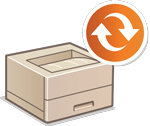
|
Na pridávanie nových funkcií a riešenie problémov s existujúcimi funkciami sa pravidelne vydáva nový firmvér. Ak je k dispozícii nový firmvér, podľa nižšie opísaného postupu ho v zariadení aktualizujte. Na aktualizáciu firmvéru sú potrebné oprávnenia správcu.
|
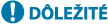
|
|
Počas aktualizácie firmvéru nevykonávajte nasledujúce operácie. Mohlo by dôjsť ku kritickej chybe.
Vypnutie hlavného napájania stroja
Odpojenie kábla LAN
Komunikácia (napríklad tlač) so zariadením z iného počítača alebo aplikácie*1
Konfigurácia nastavení spánku na počítači*2
*1 Počas aktualizácie firmvéru v sieťovom prostredí zabezpečte, aby používatelia nemohli vykonávať operácie, ako je tlač dokumentov.
*2 Ak sa počítač prepne do nečinného režimu, firmvér sa nemusí aktualizovať správne.
|

|
Príprava na aktualizáciu firmvéruNajnovšiu verziu firmvéru si prevezmite z webovej lokality spoločnosti Canon (https://global.canon/).
Zálohujte údaje a nastavenia zariadenia pre prípad, ak by aktualizácia firmvéru neprebehla správne.
Poznámka k procesu aktualizácieZariadenie sa niekoľkokrát reštartuje.
Ak zostanú úlohy, proces aktualizácie sa preruší.
Počas procesu aktualizácie sa obrazovka niekoľkokrát prepne. Prepnutie obrazovky môže nejaký čas trvať, ale nezatvárajte prehliadač, kým proces aktualizácie nie je dokončený.
|
Kontrola verzie firmvéru
Pred aktualizáciou firmvéru a po nej skontrolujte verziu firmvéru zariadenia.
1
Spustite Remote UI (Vzdialené PR). Spustenie Remote UI (Vzdialené PR)
2
Na stránke portálu kliknite na položku [Status Monitor/Cancel]. Obrazovka Remote UI (Vzdialené PR)
3
Kliknite na položku [Device Information]  [Version Information]
[Version Information]  začiarknite možnosť [Controller].
začiarknite možnosť [Controller].
 [Version Information]
[Version Information]  začiarknite možnosť [Controller].
začiarknite možnosť [Controller].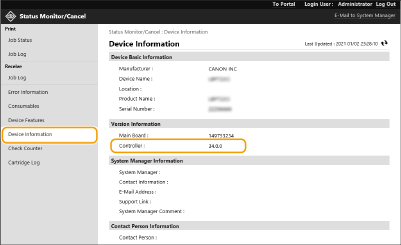
Aktualizácia firmvéru
1
Spustite Remote UI (Vzdialené PR). Spustenie Remote UI (Vzdialené PR)
2
Na stránke portálu kliknite na položku [Settings/Registration]. Obrazovka Remote UI (Vzdialené PR)
3
Kliknite na položky [License/Other]  [Register/Update Software].
[Register/Update Software].
 [Register/Update Software].
[Register/Update Software].4
Kliknite na tlačidlo [Manual Update].
5
Kliknite na položku [Vybrať súbor], zvoľte aktualizáciu firmvéru, ktorú chcete použiť, a kliknite na tlačidlo [Update].
Keď sa zobrazí hlásenie <The process has stopped because there are one or more unfinished jobs. Restart the device manually in order to start the process. The browser may be closed.>, vypnite zariadenie a znova ho zapnite. Vypnutie a reštartovanie zariadenia

|
Aktualizácia firmvéru z domovskej obrazovkyFirmvér možno v závislosti od regiónu aktualizovať aj v ponuke <Aktualizovať firmvér> na obrazovke <Domov>. Tento úkon vyžaduje oprávnenia na úrovni Administrator.
|